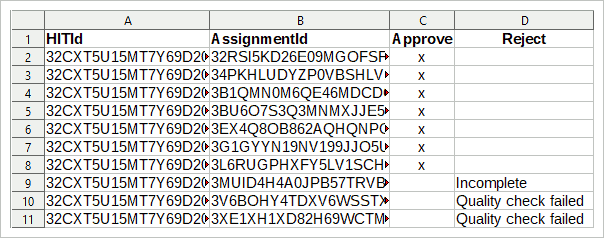Amazon MTurk
valószínűleg megtisztítja az adatkészletet, például utasított válaszelemek (nagyon jó), hamis elemek (szintén jó) és/vagy válaszidők alapján (tisztességes, fontolja meg a TIME_RSI használatát).
az összes többi rekordból származó munkavállalói azonosítók megfelelnek a minőségi kritériumoknak. Természetesen manuálisan ellenőrizheti az összes feladatot az MTurk-ban, de ez sok időt vesz igénybe. Jobb munka egy CSV fájllal.
a CSV fájlhoz szükség van a lekérési azonosítóra és a hozzárendelési azonosítóra. Ha követte a fenti kézikönyvet, akkor ezek az adatok rendelkezésre állnak. Ezután hozzon létre egy táblázatot (r, SPSS, LibreOffice Calc, Excel, …) három oszlopból az adatokból: az első oszlop tartalmazza a találati azonosítót, a második oszlop a hozzárendelési azonosítót, a harmadik oszlopnak pedig minden bejegyzéshez “x” – et kell tartalmaznia.
a táblázat első sora a fejléc, a változónevek. Győződjön meg arról, hogy a változónevek a következők (kis-és nagybetűérzékeny):
-
HITId
-
Hozzárendelésid
-
jóváhagyás
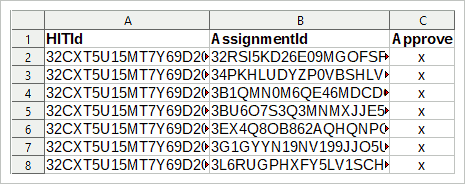
ezután tárolja a táblázatot CSV-fájlként, majd a MTurk-fájlban A (Z) MTurk-ban, a (Z) MTurk-ban pedig a (Z) MTurk-ban. Válassza ki az újonnan mentett CSV-t, majd erősítse meg. A MTurk ezután megkérdezi, hogy elfogadja-e ezeket a feladatokat.
ha végzett, csak azok a hozzárendelések maradnak meg, amelyek nem felelnek meg a minőségi kritériumoknak. Utasítsa el őket, elmagyarázva, miért.
Alternatív megoldásként az adatok tisztítása során ne törölje azonnal a rekordokat, hanem jelölje meg őket. Akkor majd feltölteni egy CSV fájlt négy oszlop, a negyedik nevű “elutasítás”, valamint egy magyarázatot az elutasítás az oszlopban. Ez biztosítja, hogy ne utasítson el senkit, akinek az azonosítója Elveszett.